Layui에 이미지를 성공적으로 업로드한 후 성공한 이미지를 미리 보는 방법

우선, Layui 글쓰기가 가능해야 합니다. 그림과 같이 제출 후 세 가지 상태가 있습니다. 일반적으로 파일이 커서 이 단계에서 표시됩니다. 단계는 오류를 보고하는 것입니다. 두 번째 단계는 성공적인 업로드 후 일련의 작업입니다.
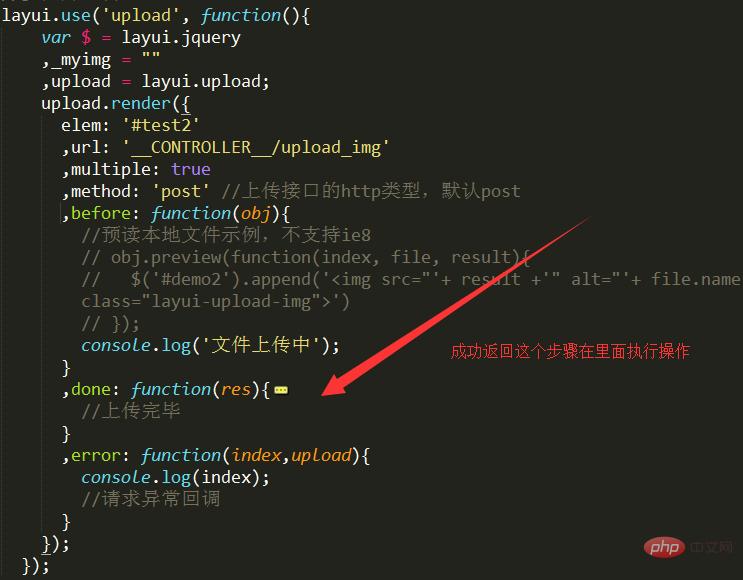
얻은 이미지를 서버로 전송하는 자신만의 메소드를 컨트롤러에 작성하고, 업로드 성공 여부를 판단하고, 반환 여부를 판단하기 위한 몇 가지 값을 정의하고, 성공하면 상태를 정의합니다.
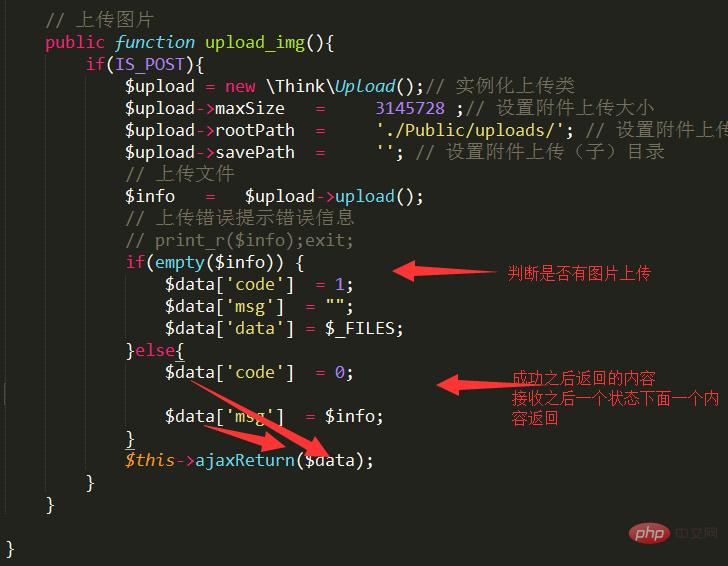
관련 추천: "layui 프레임워크 튜토리얼"
성공적으로 반환된 정보를 받은 후 이 상태인지 확인하고, 그렇다면 성공 후 하트 사진의 이름을 가져오는 등의 작업을 출력합니다. .
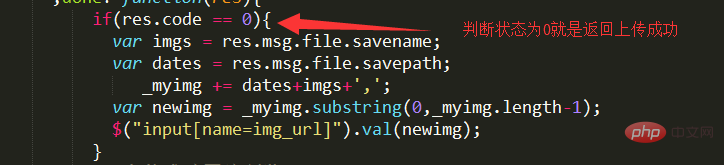
이런 종류의 업로드는 처리되지 않기 때문에 여러 장의 사진도 각 사진마다 한 번씩 호출되므로 매번 이름을 저장하려면 빈 변수를 정의하면 됩니다.
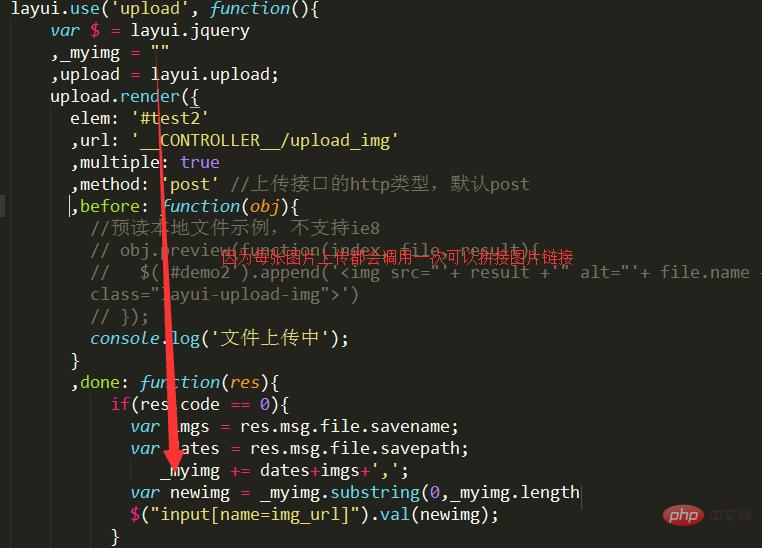
반환된 정보, 이름, 저장된 폴더 등의 일부를 가져오도록 정의합니다. 필요에 따라 필요한 항목을 연결하여 제출용 입력에 직접 넣을 수 있습니다.

성공한 후 입력에서 값을 가져오고 값을 분할하고 특정 기호에 따라 분할한 다음 얻은 값에 대해 이를 순회하여 요소에 추가합니다.
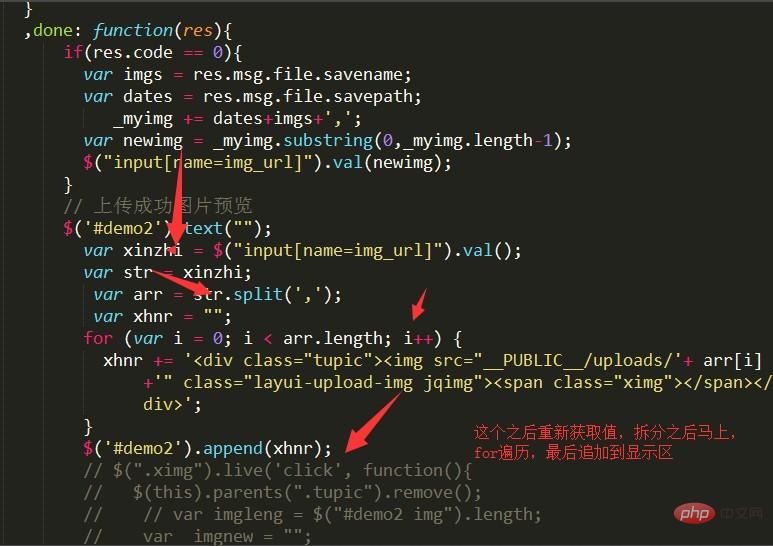
Notes
클릭 이벤트를 작성할 때 jq에서 추가한 요소를 제어하려면 live를 사용하세요.
접속 후 차단이 필요하니 주의해주세요.
위 내용은 Layui에 이미지를 성공적으로 업로드한 후 성공한 이미지를 미리 보는 방법의 상세 내용입니다. 자세한 내용은 PHP 중국어 웹사이트의 기타 관련 기사를 참조하세요!

핫 AI 도구

Undresser.AI Undress
사실적인 누드 사진을 만들기 위한 AI 기반 앱

AI Clothes Remover
사진에서 옷을 제거하는 온라인 AI 도구입니다.

Undress AI Tool
무료로 이미지를 벗다

Clothoff.io
AI 옷 제거제

Video Face Swap
완전히 무료인 AI 얼굴 교환 도구를 사용하여 모든 비디오의 얼굴을 쉽게 바꾸세요!

인기 기사

뜨거운 도구

메모장++7.3.1
사용하기 쉬운 무료 코드 편집기

SublimeText3 중국어 버전
중국어 버전, 사용하기 매우 쉽습니다.

스튜디오 13.0.1 보내기
강력한 PHP 통합 개발 환경

드림위버 CS6
시각적 웹 개발 도구

SublimeText3 Mac 버전
신 수준의 코드 편집 소프트웨어(SublimeText3)

뜨거운 주제
 7741
7741
 15
15
 1643
1643
 14
14
 1397
1397
 52
52
 1290
1290
 25
25
 1233
1233
 29
29
 Xiaohongshu에 게시할 때 사진이 자동으로 저장되는 문제를 해결하는 방법은 무엇입니까? 포스팅 시 자동으로 저장되는 이미지는 어디에 있나요?
Mar 22, 2024 am 08:06 AM
Xiaohongshu에 게시할 때 사진이 자동으로 저장되는 문제를 해결하는 방법은 무엇입니까? 포스팅 시 자동으로 저장되는 이미지는 어디에 있나요?
Mar 22, 2024 am 08:06 AM
소셜 미디어의 지속적인 발전으로 Xiaohongshu는 점점 더 많은 젊은이들이 자신의 삶을 공유하고 아름다운 것을 발견할 수 있는 플랫폼이 되었습니다. 많은 사용자들이 이미지 게시 시 자동 저장 문제로 고민하고 있습니다. 그렇다면 이 문제를 해결하는 방법은 무엇입니까? 1. Xiaohongshu에 게시할 때 사진이 자동으로 저장되는 문제를 해결하는 방법은 무엇입니까? 1. 캐시 지우기 먼저 Xiaohongshu의 캐시 데이터를 지워볼 수 있습니다. 단계는 다음과 같습니다. (1) Xiaohongshu를 열고 오른쪽 하단에 있는 "내" 버튼을 클릭합니다. (2) 개인 센터 페이지에서 "설정"을 찾아 클릭합니다. 캐시 지우기' 옵션을 선택하고 확인을 클릭하세요. 캐시를 삭제한 후 샤오홍슈에 다시 진입하여 사진을 올려 자동 저장 문제가 해결되었는지 확인해 보세요. 2. Xiaohongshu 버전을 업데이트하여 Xiaohongshu를 확인하세요.
 TikTok 댓글에 사진을 게시하는 방법은 무엇입니까? 댓글란에 있는 사진의 입구는 어디인가요?
Mar 21, 2024 pm 09:12 PM
TikTok 댓글에 사진을 게시하는 방법은 무엇입니까? 댓글란에 있는 사진의 입구는 어디인가요?
Mar 21, 2024 pm 09:12 PM
Douyin 짧은 동영상의 인기로 인해 댓글 영역의 사용자 상호 작용이 더욱 다채로워졌습니다. 일부 사용자는 자신의 의견이나 감정을 더 잘 표현하기 위해 댓글로 이미지를 공유하기를 원합니다. 그렇다면 TikTok 댓글에 사진을 게시하는 방법은 무엇입니까? 이 기사에서는 이 질문에 대해 자세히 답변하고 몇 가지 관련 팁과 예방 조치를 제공합니다. 1. Douyin 댓글에 사진을 어떻게 게시하나요? 1. Douyin 열기: 먼저 Douyin 앱을 열고 계정에 로그인해야 합니다. 2. 댓글 영역 찾기: 짧은 동영상을 탐색하거나 게시할 때 댓글을 달고 싶은 위치를 찾아 "댓글" 버튼을 클릭하세요. 3. 댓글 내용 입력: 댓글 영역에 댓글 내용을 입력합니다. 4. 사진 전송 선택: 댓글 내용 입력 인터페이스에 "사진" 버튼 또는 "+" 버튼이 표시됩니다.
 PPT 사진을 하나씩 나타나게 하는 방법
Mar 25, 2024 pm 04:00 PM
PPT 사진을 하나씩 나타나게 하는 방법
Mar 25, 2024 pm 04:00 PM
파워포인트에서는 그림을 하나씩 표시하는 것이 일반적인 기술인데, 이는 애니메이션 효과를 설정하면 가능하다. 이 가이드에서는 기본 설정, 이미지 삽입, 애니메이션 추가, 애니메이션 순서 및 타이밍 조정 등 이 기술을 구현하는 단계를 자세히 설명합니다. 또한 트리거 사용, 애니메이션 속도 및 순서 조정, 애니메이션 효과 미리보기 등의 고급 설정 및 조정이 제공됩니다. 이러한 단계와 팁을 따르면 사용자는 PowerPoint에서 그림이 차례로 표시되도록 쉽게 설정할 수 있으므로 프레젠테이션의 시각적 효과가 향상되고 청중의 관심을 끌 수 있습니다.
 Layui 로그인 페이지에서 점프를 설정하는 방법
Apr 04, 2024 am 03:12 AM
Layui 로그인 페이지에서 점프를 설정하는 방법
Apr 04, 2024 am 03:12 AM
Layui 로그인 페이지 점프 설정 단계: 점프 코드 추가: 로그인 양식 제출 버튼 클릭 이벤트에 판단을 추가하고, 로그인 성공 후 window.location.href를 통해 지정된 페이지로 점프합니다. 양식 구성 수정: 숨겨진 입력 필드를lay-filter="login"의 양식 요소에 추가합니다. 이름은 "redirect"이고 값은 대상 페이지 주소입니다.
 Layui에서 양식 데이터를 얻는 방법
Apr 04, 2024 am 03:39 AM
Layui에서 양식 데이터를 얻는 방법
Apr 04, 2024 am 03:39 AM
layui는 양식의 모든 필드 데이터를 직접 가져오는 방법, 단일 양식 요소의 값을 가져오는 방법, formAPI.getVal() 메서드를 사용하여 지정된 필드 값을 가져오는 방법, 양식 데이터를 직렬화하는 방법 등 양식 데이터를 가져오는 다양한 방법을 제공합니다. 이를 AJAX 요청 매개변수로 사용하면 양식 제출 이벤트를 수신하여 데이터를 가져옵니다.
 Kugou에 자신의 음악을 업로드하는 간단한 단계
Mar 25, 2024 pm 10:56 PM
Kugou에 자신의 음악을 업로드하는 간단한 단계
Mar 25, 2024 pm 10:56 PM
1. Kugou Music을 열고 프로필 사진을 클릭하세요. 2. 오른쪽 상단의 설정 아이콘을 클릭하세요. 3. [음악작품 업로드]를 클릭하세요. 4. [작품 업로드]를 클릭하세요. 5. 노래를 선택하고 [다음]을 클릭하세요. 6. 마지막으로 [업로드]를 클릭하세요.
 Layui가 자기 적응을 구현하는 방법
Apr 26, 2024 am 03:00 AM
Layui가 자기 적응을 구현하는 방법
Apr 26, 2024 am 03:00 AM
Layui 프레임워크의 반응형 레이아웃 기능을 사용하면 적응형 레이아웃을 구현할 수 있습니다. 단계에는layui 프레임워크 참조가 포함됩니다. 적응형 레이아웃 컨테이너를 정의하고layui-container 클래스를 설정합니다. 반응형 중단점(xs/sm/md/lg)을 사용하여 특정 중단점 아래의 요소를 숨깁니다. 그리드 시스템(layui-col-)을 사용하여 요소 너비를 지정합니다. 오프셋(layui-offset-)을 통해 간격을 만듭니다. 반응형 유틸리티(layui-invisible/show/block/inline)를 사용하여 요소의 가시성과 표시 방식을 제어합니다.
 Laui와 Vue의 차이점은 무엇입니까?
Apr 04, 2024 am 03:54 AM
Laui와 Vue의 차이점은 무엇입니까?
Apr 04, 2024 am 03:54 AM
Layui와 Vue의 차이점은 주로 기능과 관심사에 반영됩니다. Layui는 UI 요소의 신속한 개발에 중점을 두고 페이지 구성을 단순화하기 위해 사전 제작된 구성 요소를 제공하는 반면, Vue는 데이터 바인딩, 구성 요소 개발 및 상태 관리에 중점을 두고 복잡한 애플리케이션 구축에 더 적합한 풀 스택 프레임워크입니다. Layui는 배우기 쉽고 빠르게 페이지를 구축하는 데 적합합니다. Vue는 학습 곡선이 가파르지만 확장 가능하고 유지 관리가 쉬운 애플리케이션을 구축하는 데 도움이 됩니다. 프로젝트 요구사항과 개발자 기술 수준에 따라 적절한 프레임워크를 선택할 수 있습니다.




